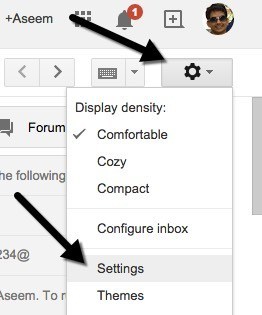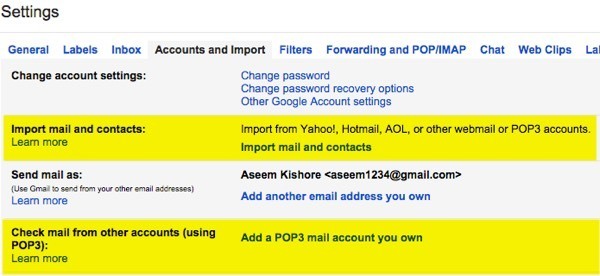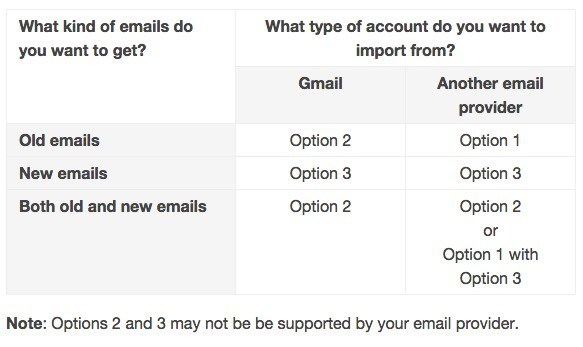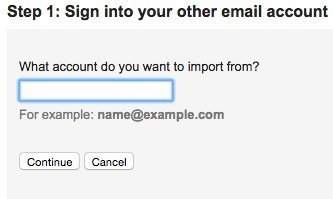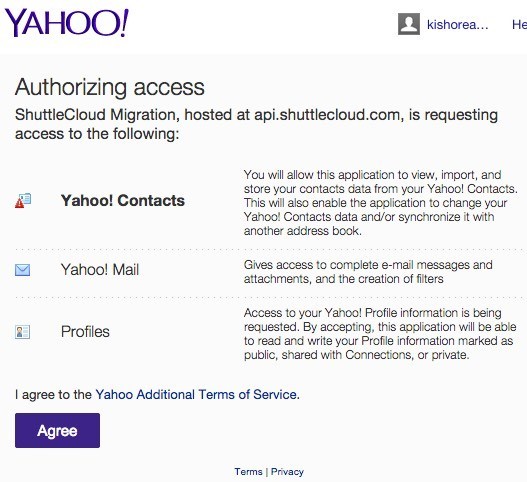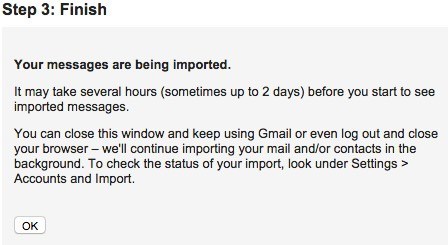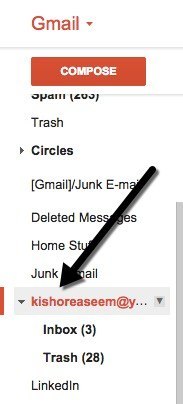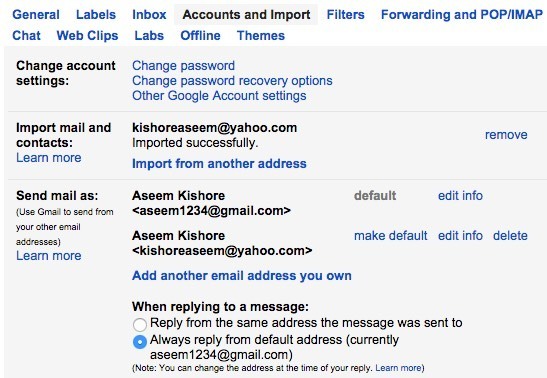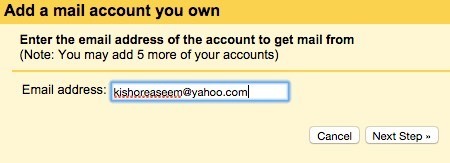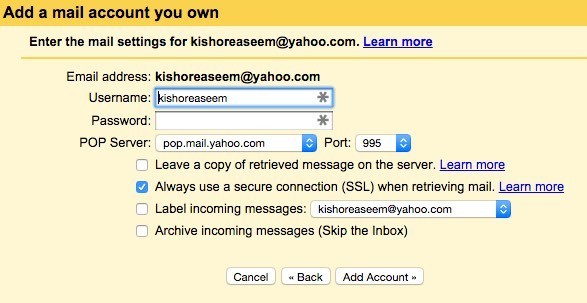Hemen hemen herkes hakkında, bu günlerde genellikle bir elden sayılabilecek olandan fazla bir e-posta hesabı var. Şahsen, Yahoo, Gmail, Cox, ofis e-posta adresim, web sitem e-postası, vb. Dahil olmak üzere farklı e-posta servis sağlayıcıları bulunan 5+ hesabım var. Şu anda, tüm hesaplarımı bir istemci uygulamasından kontrol etmek için Outlook'u kullanıyorum yönetmeyi kolaylaştırır.
Outlook ile sorun yoksa, sorun yaşamayacaksınız. Ancak, Gmail'i her şeyden yana kullanmayı tercih ediyorsanız, web tabanlı olduğundan ve daha iyi spam filtrelemesine ve güvenliğine sahip olduğundan, Gmail'deki tüm e-posta hesaplarınızı ayarlayıp oradan yönetmeyi düşünebilirsiniz.
Bu makalede, Gmail'i diğer tüm çevrimiçi hesaplarınızdan e-posta toplamak için ana hesap olarak kullanma adımlarını açıklayacağım. Öncelikle, Gmail hesabınıza giriş yapın ve sağ üstteki küçük dişli simgesini tıklayın. Menüde devam edin ve Ayarlar'ı tıklayın.
Şimdi Hesaplar ve İçe Aktar’ı tıklayın.sekmesi ve temel olarak Gmail’e e-postaları içe aktarmak için iki farklı seçenek göreceksiniz. Bir seçenek Postaları ve kişileri içe aktarve diğeri Diğer hesaplardaki postaları (POP3 kullanarak) kontrol et.
Bu biraz kafa karıştırıcı, ancak neyse ki Google'ın e-postayı Gmail’inize taşımak için farklı yollar hesabı hakkında kısa bir sayfası var. Temel olarak, yalnızca eski e-postaları, yalnızca yeni e-postaları mı, yoksa hem eski hem de yeni e-postaları mı almak istediğinize karar vermelisiniz.
Seçenek 1 farklı bir e-posta sağlayıcısından eski e-postaları Gmail'e almak ve bunun için Hesaplar ve İçe Aktarm altındaki Postaları ve kişileri içe aktarbağlantısını tıklarsınız. Hotmail, Yahoo, AOL veya POP3 erişimine izin veren diğer herhangi bir e-posta sağlayıcısından e-posta alabilirsiniz. Bağlantıyı tıkladığınızda yeni bir sekme açılır ve diğer hesap için e-posta adresi istenir.
Tıkla Devam et ve içe aktarma işlemini onaylamak için diğer e-posta hesabınıza giriş yapmanız gerektiğini belirten bir mesaj alacaksınız. Ayrıca, ShuttleCloud adlı üçüncü taraf bir şirketin işlemi gerçekleştirdiğini ve aktarımın şifrelenmemiş olabileceğini de söylüyor.
Oturum açtığınızda Diğer e-posta hesabınız devam ediyor ve Devam et’i tıklayın. E-posta sağlayıcınıza bağlı olarak, ShuttleCloud'un tüm verilerinize erişebildiğini onaylamanızı isteyen yeni bir pencere açılacaktır.
Yetkilendirme yapıldıktan sonra Başarılı, bu pencereyi kapatmanızı isteyecektir. Devam edin ve daha önce kullandığınız önceki pencerede bunu güncellemek ve almak istediğiniz şeyi seçmek için Adım 2'ye geçin.
12
Önümüzdeki 30 gün için yeni posta alseçeneği, bu seçeneğin gerçekten Gmail olmayan bir istemciden eski e-postaları Gmail hesabınıza aktarmak için neden kullanışlıdır. Yeni e-postaların hesabınıza girmesini istiyorsanız, yukarıdaki Sahip olduğunuz bir POP3 posta hesabı ekleolan ikinci seçenek yolunu seçmelisiniz. Bu seçeneği daha sonra açıklayacağım.
Şimdilik Devam Et'i tıklayın ve içe aktarma işlemi başlayacaktır. Tüm eski e-postalarınızı başka bir e-posta sağlayıcısından geçirmeye çalışıyorsanız ve tüm yeni e-postaların Gmail hesabınıza gelmesini istiyorsanız, yapılacak en iyi şey Gelecek 30 gün için yeni posta al'ın işaretini kaldırmaktırve sonra da POP3 hesabını ayrı ayrı kurun. Bu şekilde eski postanız içe aktarılacak ve yeni postalar da kontrol edilecektir.
Eğer bir ton eski e-posta adresiniz varsa e-postaların Gmail hesabınıza aktarılması için birkaç güne kadar. Peki tüm bu ithal e-postalar nereye gidiyor? Peki, sorduğun için sevindim! Temel olarak, Gmail'in sol tarafındaki klasörler ve etiketler listesini genişlettiğinizde, bunu her şeyin yanı sıra alfabetik sırayla listelendiğini görürsünüz.
Gmail’i içe aktarma konusunda gerçekten güzel olan şey, diğer tüm hesaplarınızdaki tüm klasörleri, yalnızca tüm e-postaları alıp tek bir gelen Gelen Kutusuna bırakarak etiketlere dönüştürmesidir. Artık Hesaplar ve İçe Aktarmaya gittiğinizde birkaç yeni seçenek göreceksiniz.
Öncelikle görebileceksiniz. İthalatın buradaki ilerlemesi. Yahoo hesabımda en fazla üç e-posta aldığımdan, neredeyse anında ithalatı bitirdi. Postaları şu adresten gönderaltında, diğer e-posta adresinizi posta göndermek için varsayılan ayarlarınızı yapabileceğinizi göreceksiniz, ancak neden bunu yapmak istediğinizden emin değilim.
Son olarak, bir iletiyi yanıtlarken, kişilerin sizinle iletişim kurmak için bu e-postayı kullanmaya başlamasını istediğini varsaydığı için Gmail adresinizden otomatik olarak yanıtlanır. Ancak, bunu istemiyorsanız İletinin gönderildiği adresin aynısını yanıtla'yı ve diğer e-posta hesabındaki bir e-postayı yanıtladığınızda, söz konusu e-postayı da yanıtlayabilirsiniz. Gmail adresinizin yerine adres.
Diğer e-posta hesabı için Postaları gönder'in altındaki sildüğmesini tıklayabilirsiniz. Ancak bu, daha önce içe aktarılmış olan gerçek e-postaları silmez. İçe aktarılan tüm postaları silmek isterseniz, etikete gidip yanındaki oku tıklamanız ve Etiketi kaldır'ı seçmeniz gerekir. Ardından size etiketi ve alt etiketleri gösterir ve e-postaları silmek isteyip istemediğinizi onaylar.
Gmail hesabınıza yeni e-postalar almak için POP3 postası ekle ile başlamalısınız. Hesabınız ve İçe Aktarım hesabınız. Diğer hesap için e-posta adresini girmeniz istenecektir.
Ancak, sonraki adım, yaptığımızdan farklıdır. e-postaları içe aktarma. Burada şifreyi gireceksiniz ve genellikle Google POP sunucu ayarlarını otomatik olarak öğrenebilir. Ayrıca, e-postanın bir kopyasını sunucuda bırakmak isteyip istemediğiniz, SSL (önerilen) kullanmak isteyip istemediğiniz, mesajları etiketleyip etiketlemeyeceğiniz ve arşivlemek isteyip istemediğiniz gibi birkaç seçeneğiniz de olacaktır.
Varsayılan ayarı yukarıda gösterildiği gibi bırakırsanız, e-postalar Gmail gelen kutunuzda normal e-postalar gibi görünür. İşiniz bittiğinde, Hesap Ekledüğmesini tıklayın. Ayrıca, Gelen Kutunuzdaki yeni okunmamış e-postaların da Gmail’e aktarıldığını unutmayın. Benim durumumda, Yahoo hesabımda bir yıl öncesine ait okunmamış bir e-posta adresim vardı.
Yeni e-postaların içe aktarılmasına ek olarak, bu e-postayı içe aktardı ve arandığımda Gmail'de bulamadım bile çünkü gelen kutumun arkasındaydı. Bu yüzden gelen mesajların etiketlenmesine de değecektir, böylece bir sürü okunmamış adresin de içe aktarılması durumunda diğer e-posta adreslerinden tüm e-postaları kolayca bulabilirsiniz.
Gmail'e e-posta almak için yapabileceğiniz son şey, Diğer e-posta hesabında yönlendirme yapmak için Gmail hesabınıza Bu şekilde ayarlayabilirsiniz, ancak eski ve yeni e-posta almak için Gmail'de bulunan iki yöntemi kullanmayı tercih ediyorum. Herhangi bir sorunuz varsa, yorum gönderin. Tadını çıkarın!